伴随Windows8消费者版的发布,将集成在Win8之中的,微软全新一代新搭档IE10浏览器的消费者预览版也展现在我们面前,IE10将同时具备Metro版和桌面版,二者相辅相成。对于Metro版IE10大家或许还不太熟悉。体验过程中难免碰到这样那样的问题,现在一起来看微软帮助中的关于IE10消费者预览版的部分,大家一起玩转IE10。
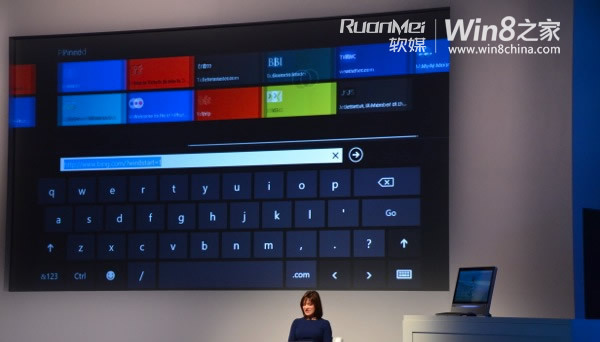
Win8:玩转IE10浏览器
一、Internet Explorer 10 Consumer Preview工具栏和加载项为何无法使用?
Internet Explorer 10Win8 提供了一种无加载项的体验。 它支持适合视频内容的 HTML 5,但你无法在 Internet Explorer 10 中安装工具栏和加载项。
如果你查看的网页需要加载项或使用 Flash,你可以通过在桌面上使用 Internet Explorer 打开网站来查看内容。 为此,请在 屏幕右侧边缘轻扫(如果你正使用鼠标,请指向屏幕右上角),点击或单击 Settings(设置),然后点击或单击 Use the desktop(使 用桌面)。
二、在什么地方可以找到我的收藏夹?
Internet Explorer 10 不使用以前版本中的传统收藏夹。 不过,你可以将网站固定到开始屏幕,或使用新建选项卡打开固定站 点和经常访问的站点列表。 如果你在桌面上打开 Internet Explorer,你可以使用传统的收藏夹,但你无法从开始屏幕访问固定站点。
三、我如何以兼容性视图显示某个网站?
若要以兼容性视图显示某个网站,请在桌面上打开 Internet Explorer,然后单击地址栏中的兼容性视图按钮。
四、我如何设置默认 Web 浏览器?
1.在Start(开始)屏幕上,在屏幕右侧边缘轻扫,然后点击 Search(搜索)。
(如果你正使用鼠标,请指向屏幕右上角,然后单击 Search(搜索)。)
2.输入 Default programs(默认程序),然后点击或单击 Apps(程序)
3.在搜索结果中,点击或单击默认程序。
4.点击或单击 Set your Default Programs(设置默认程序)。
(本文来源于图老师网站,更多请访问http://m.tulaoshi.com/diannaorumen/)5.从列表中选择你需要的浏览器。
6.选择 Set this program as default(将此程序设置为默认值),然后点击或单击 OK(确定)。
五、我在Start(开始)屏幕上找不到 Internet Explorer 10 图片。 我如何恢复它?
1.Internet Explorer 10 可能已意外地取消固定。 将它重新固定到Start(开始)屏幕的步骤如下:
2.在屏幕右侧边缘轻扫,然后点击 Search(搜索)。
(如果你正使用鼠标,请指向屏幕右上角,然后单击 Search(搜索)。)
3.输入 Internet Explorer,然后点击或单击 Apps(程序)。
4.在搜索结果中,在 Internet Explorer 图标上向下轻扫,然后点击固定到开始屏幕。
(如果你正使用鼠标,请右键单击 Internet Explorer,然后单击 Pin to Start(固定到开始屏幕)。)
如果你将 Internet Explorer 10 以外的浏览器设置为默认浏览器,Internet Explorer 10 的图片将不会显示在Start(开始)屏幕上。 恢复这个图片的步骤如下:
1.在Start(开始)屏幕上,在屏幕右侧边缘轻扫,然后点击 Search(搜索)。
(如果你正使用鼠标,请指向屏幕右上角,然后单击 Search(搜索)。)
2.输入 Default programs(默认程序),然后点击或单击 Apps(程序)。
(本文来源于图老师网站,更多请访问http://m.tulaoshi.com/diannaorumen/)3.在搜索结果中,点击或单击默认程序。
4.从列表中选择 Internet Explorer。
5.选择将此程序设置为默认值,然后点击或单击确定。
使用前面的步骤将 Internet Explorer 图片重新固定到开始屏幕。









